Så stoppar du Mac från att visa skrivbordet när du klickar på bakgrundsbilden
Viktiga lärdomar
Funktionen i macOS Sonoma som kallas “Disappearing Windows” gör att alla öppna fönster försvinner när man klickar på skrivbordsbakgrunden. Detta beteende kan dock avaktiveras om det blir besvärande.
För att stänga av denna funktion, gå till menyn “Systeminställningar”, leta reda på underavsnittet “Skrivbord och Dock” och ändra alternativet “Klicka på bakgrunden för att visa skrivbordet” till inaktiverat läge.
En av de fördelar som Apple erbjuder är möjligheten att anpassa användarens skrivbordsmiljö efter individuella preferenser och arbetsprocesser. Följaktligen har användarna flexibiliteten att aktivera eller inaktivera denna speciella funktion enligt deras krav.
Om flera fönster är öppna på en Mac-dator som använder macOS kan man klicka på skrivbordsbakgrunden för att återställa synligheten till den underliggande arbetsytan. Även om detta är en effektiv teknik för samtidig exekvering av uppgifter kan vissa användare uppleva frustration när de oavsiktligt interagerar med bakgrunden.
För att förhindra att alla öppna fönster och program försvinner när du klickar på skrivbordsbakgrunden, följ dessa steg för att konfigurera ditt system på rätt sätt.
Varför visar din Mac skrivbordet när du klickar på bakgrundsbilden?
Den här funktionen finns inte i alla versioner av macOS, eftersom Apple har införlivat den i macOS Sonoma-versionen, som aktiverar den automatiskt vid installationen. Om man omedvetet uppgraderar till macOS Sonoma kommer man därför snabbt att stöta på en brist på synliga applikationsfönster på skrivbordet.
När skrivbordet återaktiveras återgår alla förskjutna programfönster till sina ursprungliga layouter. Dessutom kan de som inte är förtjusta i denna omvandling välja att inaktivera denna funktionalitet genom ett tillgängligt alternativ som tillhandahålls av Apple.
Hur man inaktiverar Klicka på bakgrund för att visa skrivbordet på macOS
Möjligheten att klicka på en bakgrund för att visa det underliggande skrivbordet anses vara en form av personalisering inom macOS-operativsystemet. För de som tycker att denna funktion stör deras arbetsprocess finns det dock enkla procedurer för att stänga av detta alternativ och återställa standardinställningen.
Klicka på Apple-logotypen i menyfältet för ytterligare instruktioner.
⭐Välj Systeminställningar från rullgardinsmenyn.
Välj ett skrivbords- och dockningsalternativ från de tillgängliga alternativen på vänster sida av skärmen.
När du navigerar genom denna webbsida, fortsätt tills du stöter på avsnittet om skrivbordet och Stage Manager.
⭐ Ställ in inställningen Klicka på bakgrundsbild för att visa skrivbordet till Endast i Stage Manager med hjälp av rullgardinsmenyn. 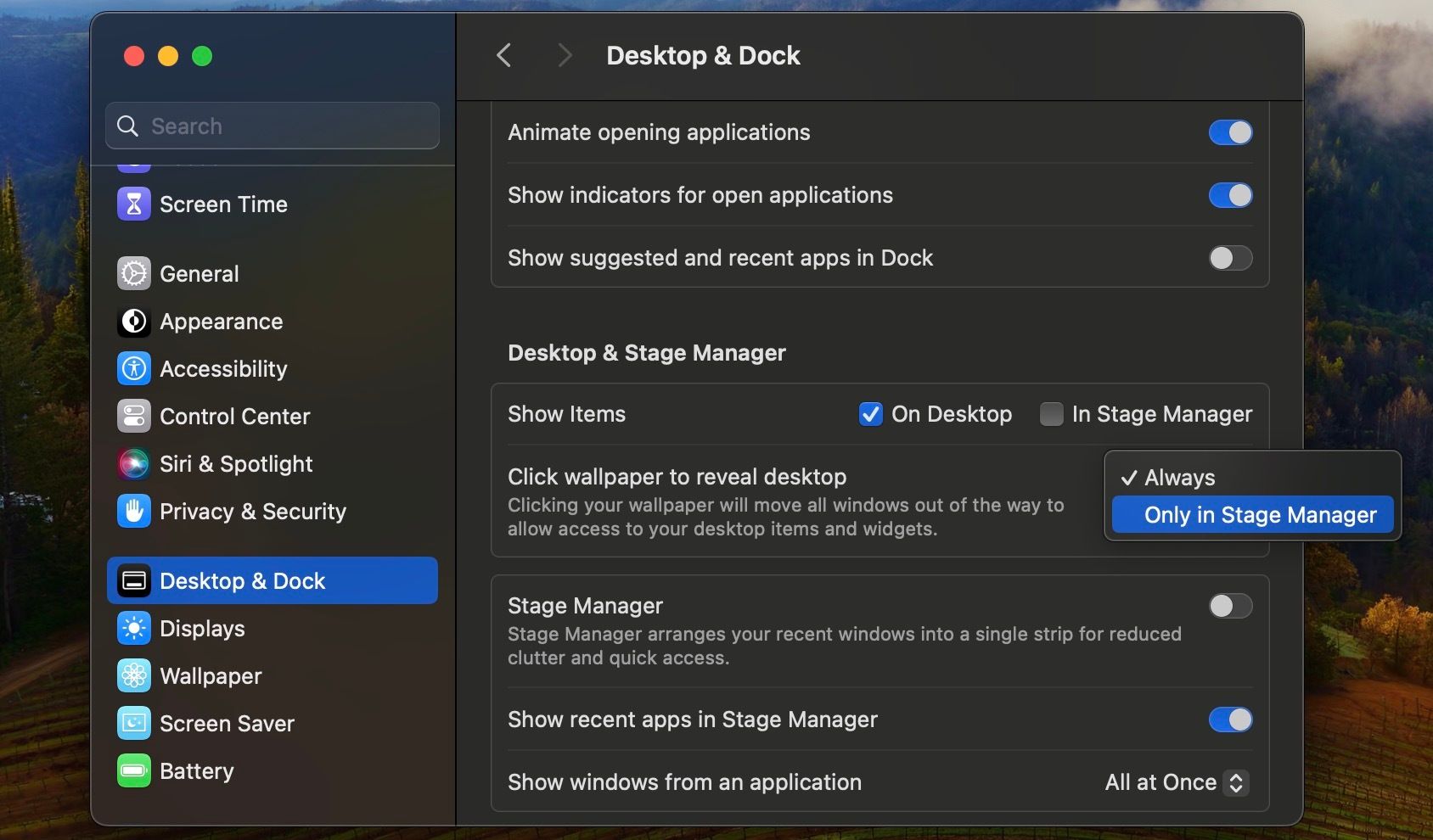
När du klickar på bakgrundsbilden i macOS kommer systemet att avstå från att eliminera alla synliga fönster på skrivbordet som tidigare öppnats.
Få åtkomst till Mac-skrivbordet på det sätt du föredrar
Lyckligtvis har Apple gett användarna ett val när det gäller implementeringen av denna uppdatering, så att de kan avaktivera ändringen om den påverkar deras produktivitet negativt. Om man ändå skulle ompröva sitt beslut kan man enkelt återaktivera funktionen via Systeminställningarna och följa den tidigare beskrivna processen.